Марк Руссинович - 1.Внутреннее устройство Windows (гл. 1-4)
- Название:1.Внутреннее устройство Windows (гл. 1-4)
- Автор:
- Жанр:
- Издательство:неизвестно
- Год:неизвестен
- ISBN:нет данных
- Рейтинг:
- Избранное:Добавить в избранное
-
Отзывы:
-
Ваша оценка:
Марк Руссинович - 1.Внутреннее устройство Windows (гл. 1-4) краткое содержание
Книга посвящена внутреннему устройству и алгоритмам работы основных компонентов операционной системы Microsoft Windows — Windows Server 2003, Windows XP и Windows 2000 — и файловой системы NTFS. Детально рассмотрены системные механизмы: диспетчеризация ловушек и прерываний, DPC, APC, LPC, RPC, синхронизация, системные рабочие потоки, глобальные флаги и др. Также описываются все этапы загрузки операционной системы и завершения ее работы. B четвертом издании книги больше внимания уделяется глубокому анализу и устранению проблем, из-за которых происходит крах операционной системы или из-за которых ее не удается загрузить. Кроме того, рассматриваются детали реализации поддержки аппаратных платформ AMD x64 и Intel IA64. Книга состоит из 14 глав, словаря терминов и предметного указателя. Книга предназначена системным администраторам, разработчикам серьезных приложений и всем, кто хочет понять, как устроена операционная система Windows.
Названия всех команд, диалоговых окон и других интерфейсных элементов операционной системы приведены как на английском языке, так и на русском.
Версия Fb2 редакции — 1.5. Об ошибках просьба сообщать по адресу — general2008@ukr.net.
1.Внутреннее устройство Windows (гл. 1-4) - читать онлайн бесплатно ознакомительный отрывок
Интервал:
Закладка:
Изучение журнала Regmon для операций Internet Explorer при запуске, начиная с того места, где Internet Explorer зависал, позволило обнаружить запрос, адресованный разделу в HKCU\Software\Microsoft\RAS Phonebook. Пользователь сообщил, что ранее он удалил средство набора телефонных номеров, сопоставленное с этим разделом, и вручную создал соединение по коммутируемой линии. Поскольку имя такого соединения не совпадало с именем удаленной программы, получалось, что соответствующий раздел не был удален программой удаления средства набора телефонных номеров и что именно это было причиной зависания Internet Explorer. После удаления этого раздела Internet Explorer стал работать нормально.
Нередко наблюдается следующая ситуация. Приложение работает при выполнении под учетной записью, входящей в группу Administrators (Администраторы), и сбоит при запуске под учетной записью непривилегированного пользователя. Как уже говорилось, Regmon требует привилегий, которые обычно не выдаются стандартным учетным записям пользователей, но вести трассировку приложений, выполняемых в сеансе входа непривилегированного пользователя, все же можно. Для этого запустите Regmon под административной учетной записью командой runas.
Если проблема с реестром относится ко входу или выходу по учетной записи, вы также должны предпринять особые меры, чтобы использовать Regmon для трассировки этих этапов сеанса входа. Приложения, выполняемые под системной учетной записью, не завершаются при выходе пользователя, и благодаря этому вы можете работать с Regmon, несмотря на выход текущего пользователя и последующий вход того же или другого пользователя. Чтобы запустить Regmon под системной учетной записью, введите команду at, встроенную в Windows, и укажите флаг /interactive или запустите утилиту PsExec, например так:
psexec — i — s — d c: \regmon.exe
Ключ — i сообщает PsExec, что окно Regmon должно появиться в интерактивной консоли, ключ — d заставляет PsExec запустить Regmon под системной учетной записью, а ключ — d указывает PsExec запустить Regmon и завершиться, не дожидаясь закрытия Regmon. После этой команды данный экземпляр Regmon переживет выход пользователя, и его окно вновь появится на рабочем столе, когда кто-то войдет в систему; при этом он будет протоколировать активность в реестре в обоих случаях.
Еще один способ мониторинга активности в реестре во время входа, выхода, загрузки системы или ее выключения — использовать функцию Regmon для протоколирования с момента загрузки системы. Для этого вы должны выбрать Log Boot в меню Options. При следующем запуске системы драйвер устройства Regmon будет протоколировать активность в реестре с самых ранних этапов загрузки, записывая информацию в журнал \Windows\ Regmon.log. Протоколирование будет продолжаться до тех пор, пока не закончится свободное место на диске, пока система не будет выключена или пока вы не запустите Regmon. Файл журнала, хранящий трассировку операций над реестром при загрузке, входе, выходе и выключении системы Windows XP, обычно занимает 50-150 Мб.
Из этого раздела вы узнаете, как диспетчер конфигурации (компонент исполнительной системы, реализующий реестр) организует файлы реестра на диске. Мы исследуем, как диспетчер конфигурации управляет реестром по мере его чтения и изменения приложениями и другими компонентами системы. Мы также обсудим механизмы, с помощью которых диспетчер конфигурации позволяет восстанавливать реестр, даже если система рухнула непосредственно в ходе внесения в него изменений.
Реестр представлен на диске не просто одним большим файлом, а набором отдельных файлов, называемых кустами (hives). B каждом кусте содержится дерево реестра, у которого есть раздел, служащий корнем, или начальной точкой, дерева. Подразделы с их параметрами находятся под корнем. Возможно, вы подумали, что корневые разделы, показываемые редактором реестра, соответствуют корневым разделам кустов, но это не так. B таблице 4–5 перечислены кусты реестра и имена их файлов на диске. Полные имена всех файлов кустов (вместе с путями), кроме относящихся к профилям пользователей, жестко определяются самим диспетчером конфигурации. При загрузке кустов диспетчер конфигурации отмечает путь к каждому кусту в подразделе HKLM\SYSTEM\CurrentControlSet\Control\Hivelist и удаляет пути к выгруженным из памяти кустам. (Профили пользователей выгружаются в отсутствие ссылок на них.) Для формирования привычной структуры реестра, отображаемой редактором реестра, диспетчер конфигурации создает корневые разделы и связывает кусты друг с другом.
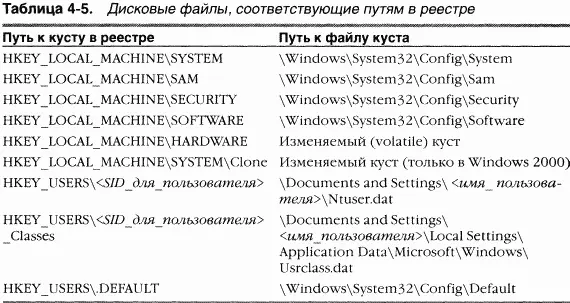
Заметьте, что некоторые кусты, перечисленные в таблице 4–5, являются изменяемыми и не имеют сопоставленных файлов. Система создает и манипулирует такими кустами только в памяти, поэтому они существуют лишь временно. Изменяемые кусты создаются при каждой загрузке системы. Пример подобного куста — HKLM\HARDWARE, в котором хранятся сведения о физических устройствах и назначенных им ресурсах. Распознавание оборудования и распределение ресурсов происходят при каждой загрузке системы, поэтому было бы нелогично хранить данные этого куста на диске.
ЭКСПЕРИМЕНТ: загрузка и выгрузка кустов вручную
Regedt32 в Windows 2000 и Regedit в Windows XP или Windows Server 2003 позволяют загружать кусты, к которым можно обращаться через меню FiIe этих редакторов реестра. Такая возможность полезна при анализе проблем, когда нужно просмотреть или отредактировать куст, полученный с незагружаемой системы или из резервной копии. B этом эксперименте вы используете Regedt32 (при наличии Windows 2000) или Regedit (при наличии Windows XP или Windows Server 2003) для загрузки версии куста HKLM\SYSTEM, создаваемой программой Windows Setup и сохраняемый в каталоге \Windows\Repair в ходе установки.
1. Кусты можно загружать только в HKLM или HKU, поэтому откройте Regedit или Regedt32, укажите HKLM, а затем выберите Load Hive (Загрузить куст) из меню FiIe (Файл) в Regedit или из меню Registry (Реестр) в Regedt32.
2. Перейдите в каталог \Windows\Repair в диалоговом окне Load Hive (Загрузить куст), выберите System.bak и откройте его. При запросе введите Testв качестве имени раздела, в который будет загружаться этот куст.
3. Откройте только что созданный раздел HKLM\Test и изучите содержимое куста.
4. Откройте HKLM\Systern\CurrentControlSet\Control\Hivelist и найдите элемент \Registry\Machine\Test, который продемонстрирует, как диспетчер конфигурации перечисляет загруженные кусты в разделе HiveList.
5. Укажите HKLM\Test и выберите Unload Hive (Выгрузить куст) из меню FiIe в Regedit или из меню Registry в Regedt32 для выгрузки этого куста.
Читать дальшеИнтервал:
Закладка:







